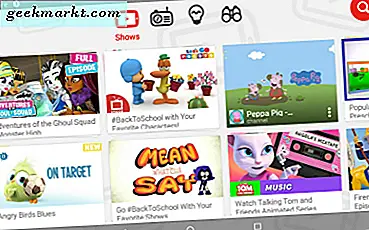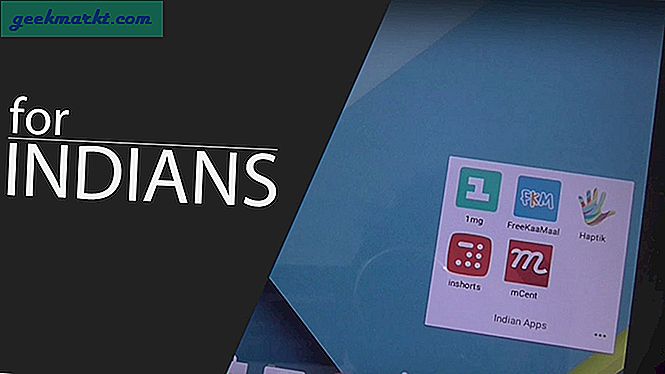Für die meisten Benutzer ist eine der wichtigsten Funktionen eines Smartphones eine hochwertige Kamera. In der Lage zu sein, auch bei schlechten Lichtverhältnissen immer wieder hochwertige Bilder zu produzieren, war im Smartphone-Bereich ein großer Kampf. Im Laufe des Jahres 2016 sahen wir jedoch fast jedes Flaggschiff - und sogar einige Mittelklasse-Handys - mit erstaunlichen Kameras, und es gibt keine Anzeichen dafür, dass sich diese Fortschritte bis ins Jahr 2017 verlangsamen werden. Samsung Galaxy S8, LG G6 und Googles Pixel all bieten eine unglaubliche Kameraperformance, wobei die meisten Aufnahmen gut genug sind, um eine DSLR-Kamera oder ein Point-and-Shoot-System zu Hause zu behalten.
Natürlich bedeutet dieser Qualitätssprung, dass Sie Ihre Fotos wahrscheinlich auf einem größeren Display sehen oder sogar Drucke als Geschenke oder Erinnerungsstücke machen. Übertragen von Fotos von Ihrem Android-Handy auf Ihren PC ist eigentlich wirklich einfach und bietet ein paar verschiedene Methoden, dies zu tun. Wenn Sie Ihre Fotos sofort benötigen, folgen Sie unserer kabelgebundenen Methode. Beachten Sie jedoch auch unsere zweite Methode, bei der Sie Ihr Telefon drahtlos über WLAN für den einfachen Zugriff einrichten, wo immer Sie auch hingehen.
Methode eins: Verwenden eines USB-Kabels
Die Übertragung über ein Kabel ist die schnellste und effizienteste Methode, um zu Ihren Fotos zu gelangen, wenn Sie sofortigen Zugriff benötigen. Alles, was Sie benötigen, außer Ihrem Computer und Telefon, ist ein USB-Kabel, um von Ihrem Telefon zu Ihrem Computer zu laufen. Die meisten Android-Handys von 2016 und vorher verwenden microUSB; Einige Telefone ab 2016 verwenden USB-C-Anschlüsse. In der Regel ist es am besten, wenn Sie das mit dem Telefon gelieferte Kabel zum Aufladen verwenden. Ziehen Sie einfach den Standard-USB-A-Anschluss (die größere Seite) von Ihrem AC-Adapter und stecken Sie es in den Anschluss an Ihrem PC.
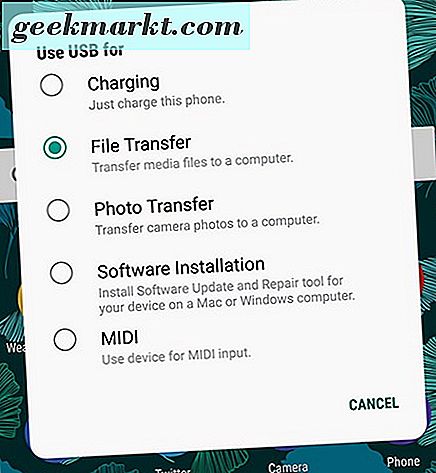
Sobald Sie Ihr Telefon an Ihren PC angeschlossen haben, sollten Sie sicherstellen, dass Sie Ihr Telefon entsperrt haben. Verwenden Sie Ihren Fingerabdruck, Ihre PIN, Ihr Muster oder eine andere Eingabe auf dem Bildschirm, um sicherzustellen, dass Ihr PC Zugriff auf das Telefon hat. Möglicherweise müssen Sie die USB-Optionen Ihres Geräts ändern, indem Sie das Benachrichtigungsfeld nach unten schieben und die Registerkarte USB-Übertragung auswählen. Dies öffnet eine Reihe von Optionen. Sie sollten "File Transfer" für die schnellste Methode zwischen Ihrem Computer und Telefon auswählen. Sie können auch "Fotoübertragung" wählen, wenn Sie Software verwenden möchten, um zu bestimmen, welche Fotos Sie auswählen möchten, aber ich finde es einfacher, die Dateiübertragungsauswahl zu verwenden.
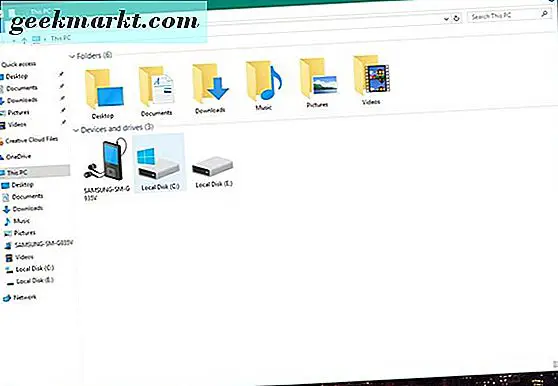
Öffnen Sie jetzt den Dateibrowser Ihres Computers. Unter Windows 10 (die Plattform, die ich verwende) ist Windows Explorer; auf MacOS ist es Finder. Auf jeder Plattform finden Sie Ihr Gerät in der linken Taskleiste aufgelistet. Wenn Sie ein Telefon mit internem Speicher und einer SD-Karte verwenden, sehen Sie zwei verschiedene Systeme zum Durchsuchen. Auf meinem PC sind sie (freundlich) mit "Telefon" und "Karte" gekennzeichnet. Ich speichere meine Fotos auf meiner SD-Karte, aber wenn Sie sie auf Ihrem Telefon speichern, sollten Sie dieses Menü auswählen.
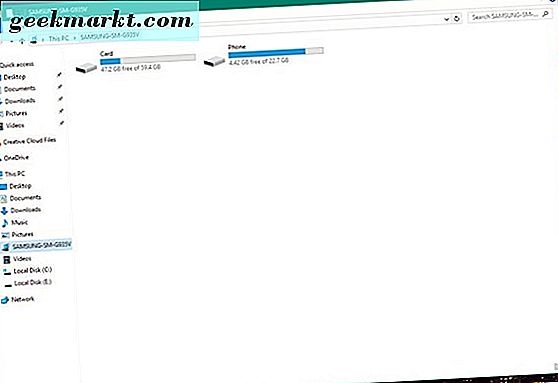
Sobald Sie sich im Dateisystem Ihres Telefons befinden, sollten Sie nach einem Ordner mit dem Titel "DCIM" suchen, der für digitale Kamerabilder steht. In diesem Ordner werden alle Bilder Ihrer Kamera gespeichert, auch wenn keine anderen Dateien wie Screenshots oder Downloads vorhanden sind (normalerweise befinden sich diese in Ordnern mit den Titeln "Screenshots" und "Downloads". Wenn Sie Ihre Fotos auf einem SD-Karte, finden Sie diese Ordner möglicherweise wieder im internen Speicher Ihres Telefons). Jede Datei hat eine Miniaturansicht des Fotos und Sie können nach Datum, Name, Größe usw. sortieren, genau wie jeder andere Ordner auf Ihrem PC. Sobald Sie das Foto oder die Fotos gefunden haben (oder wenn Sie alles auf Ihren PC kopieren möchten), treffen Sie Ihre Auswahl wie gewohnt und ziehen Sie sie in einen Ordner oder Speicherort auf Ihrem PC (Fotos, Desktop, Dokumente, usw.).
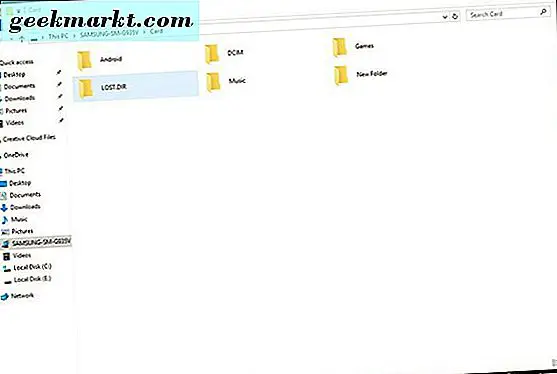
Sobald Sie Ihre Dateien auf Ihren Computer gezogen haben, sind Sie fertig. Sie wurden kopiert - nicht gelöscht oder verschoben, nur kopiert - von Ihrem Telefon auf Ihren PC, wo Sie sie bearbeiten oder drucken können, wie Sie möchten. Dies kann einige Zeit dauern, abhängig davon, wie viele Fotos Sie kopieren (je mehr Fotos, desto mehr Zeit). Sobald Sie mit der Übertragung Ihrer Fotos fertig sind, können Sie Ihr Telefon ausstecken. Wie bei den meisten modernen Smartphones müssen Sie Ihr Gerät nicht auswerfen, um es sicher zu entfernen. Stellen Sie nur sicher, dass Ihre Dateien übertragen werden, bevor Sie dies tun.
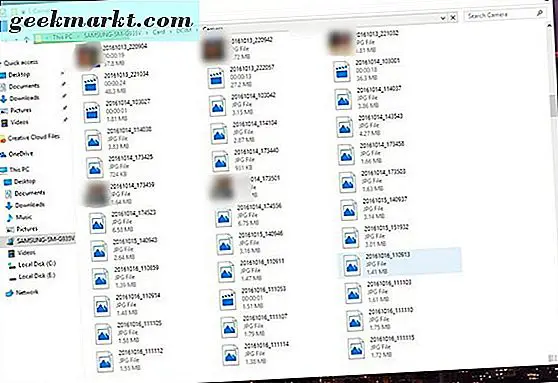
Methode zwei: Google Fotos
Die kabelgebundene Übertragung ist die bequemste Methode, wenn Sie Dateien sofort auswählen müssen. Wenn Sie jedoch nur Ihre Fotos sichern und sichern möchten oder wenn Sie nicht sofort bestimmte Fotos benötigen, können Sie Google verwenden Fotos, mit denen Sie die Fotos Ihres Geräts kostenlos in der Cloud sichern können, um sicherzustellen, dass Ihre Erinnerungen sicher und geschützt sind, wo auch immer Sie sind.
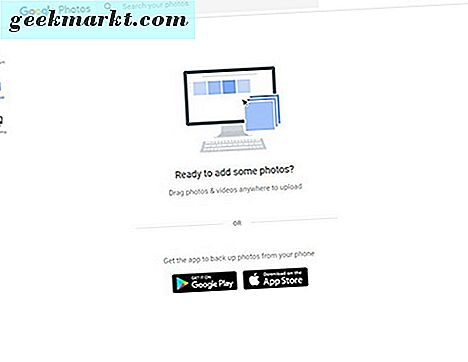
Google Fotos ist einer meiner Lieblingsservices, die von Google angeboten werden. Die App ist sowohl auf Android als auch auf iOS verfügbar, und Sie können ihre Webanwendung unter photos.google.com auch zum Anzeigen und Hochladen von Bildern in die Cloud verwenden. Es ist schnell und für die meisten Benutzer völlig kostenlos, ohne Einschränkungen. Google bietet zwei verschiedene Einstellungen für das Hochladen von Fotos: Hohe Qualität, die unbegrenztes Hochladen von Dateien ermöglicht, erstellt komprimierte Kopien Ihrer Dateien und speichert sie in Ihrem Google-Konto. Diese Fotos werden auf 16 MP verkleinert. Dies bedeutet, dass die meisten Smartphone-Fotos keine Verringerung der Auflösung oder Qualität zeigen. Videos werden unterdessen auf 1080p komprimiert (wenn sie mit einer höheren Auflösung wie 4K aufgenommen werden) und behalten trotz Komprimierung ihre Qualität. Wenn Sie ein professioneller Fotograf sind oder Bilder mit einer höheren Auflösung als 16MP benötigen, können Sie Google Fotos so einstellen, dass Ihre Bilder ohne Komprimierung in der ursprünglichen Auflösung hochgeladen werden. Diese Uploads verwenden Ihren Google Drive-Speicher. Jeder Google-Nutzer hat 15 GB kostenlosen Drive-Speicherplatz und monatliche Pläne für zusätzlichen Speicherplatz sind unglaublich billig: 1, 99 $ / Monat für 100 GB Speicherplatz oder 9, 99 $ pro Monat für einen ganzen Terabyte Cloud-Speicher (es gibt zusätzliche Optionen, aber die meisten Benutzer werden nicht mehr als ein Terabyte Cloud-Speicher benötigen).
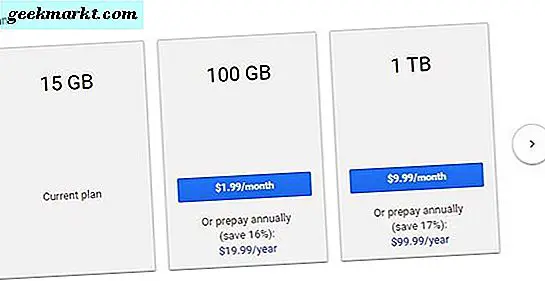
Für 95% der Nutzer ist es ausreichend, wenn Google Fotos als Standard und die kostenlose Option "Hohe Qualität" eingestellt ist. Sie müssen sich hier nicht mit Google Drive herumärgern. In Fotos geht es darum, Dinge einfach zu halten. Sobald Sie die App installiert haben, können Sie den Anweisungen auf Ihrem Gerät folgen, um mit der Sicherung Ihrer Fotos zu beginnen. Mit Google Fotos können Sie steuern, wann Fotos in Ihr digitales Schließfach hochgeladen werden. Standardmäßig wird es immer dann hochgeladen, wenn das Telefon mit dem WLAN verbunden ist. Sie können jedoch Einschränkungen wie nur für das Aufladen hinzufügen oder sogar das Gerät über mobile Daten hochladen. Wie bei den meisten Google-Anwendungen können Sie steuern, wann und was die App tut.
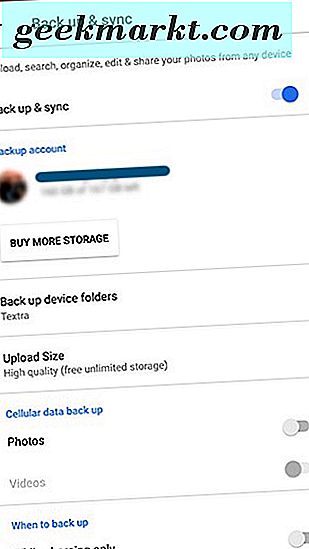
Nachdem das Telefon sein erstes Backup beendet hat (was ich über Nacht empfehlen kann), gibt es nicht viel mehr zu tun. Die App eignet sich auch hervorragend zum Verwalten von Fotos, Erstellen von Collagen oder zum Anwenden von Effekten. Wenn Sie jedoch nur nach einer Möglichkeit suchen, Ihre Fotos auf Ihren PC zu übertragen, können Sie sicher sein, dass jedes Foto auf Google verfügbar ist Web-App jederzeit. Wenn Sie Ihre Fotos anzeigen, können Sie sie herunterladen, indem Sie auf das Häkchen auf jedem Foto klicken und dann "Herunterladen" aus dem Dreipunktmenü in der oberen rechten Ecke auswählen. Persönlich finde ich Fotos der schnellste Weg, um Bilder von meinem Handy und Tablet auf meinen PC zu bekommen. Wenn ich zum Beispiel einen Artikel schreibe, werden alle meine Screenshots drahtlos auf meinen PC übertragen und können in Sekundenschnelle heruntergeladen werden. Außerdem macht es Fotos von vor einem Jahrzehnt einfach und schnell zu finden.
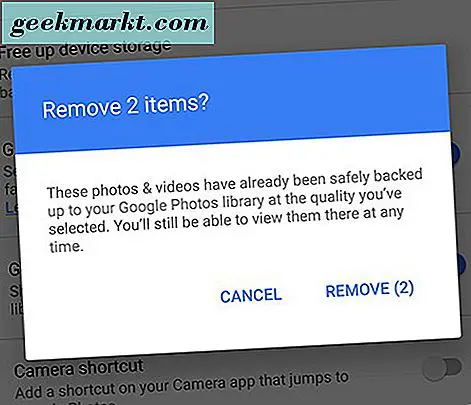
Eine weitere Funktion von Google Fotos: Wenn Sie Fotos von Ihrem Telefon übertragen möchten, um zusätzlichen Speicherplatz zu schaffen, können Sie mit dem integrierten Tool alle Fotos auf Ihrem Gerät löschen, die bereits von Google gesichert wurden.
***
Wenn Sie eine schnelle Fotoübertragung benötigen, empfehle ich eine kabelgebundene Lösung, um Fotos von Ihrem Telefon auf Ihren PC zu übertragen. Es ist einfach der schnellste Weg, wenn Sie auf der Suche nach Zeit sind. Wenn Sie jedoch eine Foto-Backup-Lösung suchen oder Zeit haben, Ihre Bibliothek in die Cloud zu verschieben, ist Google Fotos eine großartige Methode, um Ihre Bibliothek sicher und sauber zu halten. Das Speichern Ihrer Fotos war noch nie so einfach und Sie können sie jetzt auf jedem Display anzeigen, das zu Ihnen passt.